Excel是现在十分常用的办公软件之一,有些用户遇到了无法对合并单元格做部分更改问题,想知道如何解决,接下来小编就给大家介绍一下具体的操作步骤。
具体如下:
-
1. 首先第一步先打开电脑中的Excel文档,接着根据下图箭头所指,按照需求选中单元格。
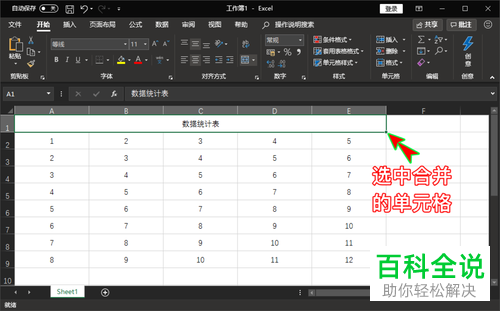
-
2. 第二步先点击【开始】选项,接着根据下图箭头所指,找到并点击【合并居中】图标。

-
3. 第三步在展开的下拉列表中,根据下图箭头所指,点击【取消单元格合并】选项。

-
4. 第四步再次选中单元格并单击鼠标右键,接着在弹出的菜单栏中根据下图箭头所指,点击【设置单元格格式】选项。

-
5. 第五步在弹出的窗口中,根据下图箭头所指,点击【对齐】选项。
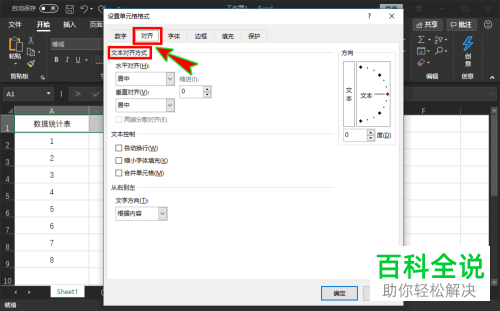
-
6. 第六步根据下图箭头所指,先将【水平对齐】菜单设置为【跨列居中】,接着点击【确定】选项。
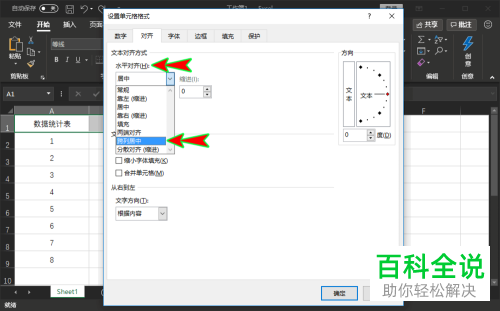
-
7. 最后退回文档,根据下图箭头所指,成功合并目标单元格,并且可以任意移动列。
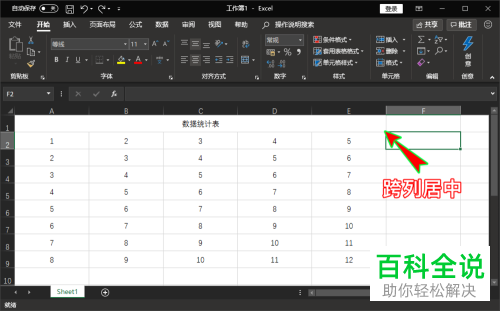

-
以上就是如何解决Excel无法对合并单元格做部分更改问题的方法。
